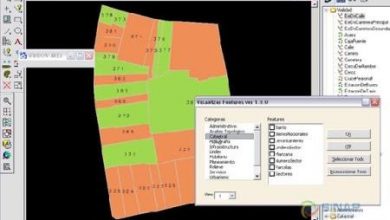Megnyitása, a címkézés és rendszerezést egy .shp fájlt Microstation V8i
Ebben a cikkben megtudhatjuk, hogyan nyithatunk meg, tematizálhatunk és címkézhetünk meg egy shp fájlt a Microstation V8i segítségével, ugyanaz működik a Bentley Map-szel. Bár archaikus, 16 bites fájlok, régiek, mint egyesek -sok- ősz hajam, elkerülhetetlen, hogy továbbra is használják őket térbeli kontextusunkban. Nyilvánvaló, hogy ezek a kritériumok más adatforrásokhoz kapcsolt vektorobjektumokra is alkalmazhatók.
Valahogy beszéltem arról, hogyan, a Microstation V8 használatával importálták, megjelölték és hogyan kell csinálni téma.  Abban az időben a Microstation Geographics 2004 verzióját használtam, ami meglepő módon azt látom, hogy sokan még mindig nagyon elégedetten használják -vagy a migráció félelme-. Ebben az esetben a Microstation PowerView Select Series 3 verziót fogjuk használni, ez nagyjából megegyezik azzal, ami a PowerMap volt, az örökös licenc ára körülbelül 1,500 dollár.
Abban az időben a Microstation Geographics 2004 verzióját használtam, ami meglepő módon azt látom, hogy sokan még mindig nagyon elégedetten használják -vagy a migráció félelme-. Ebben az esetben a Microstation PowerView Select Series 3 verziót fogjuk használni, ez nagyjából megegyezik azzal, ami a PowerMap volt, az örökös licenc ára körülbelül 1,500 dollár.
Nyisson meg egy shp fájlt
Ezekkel a verziókkal nem szükséges importálni a shp fájlt, mivel azt közvetlenül a mester módban vagy referenciaként olvashatja.
Ehhez:
Fájl> megnyit
Ezután a fájltípusban a .shp típust választjuk, így csak az adott típusú fájlok kerülnek felsorolásra. Amint az a grafikán látható, a Microstation V8i importálás nélkül megnyithat dgn, dwg, dxf típusú fájlokat, blokkfájlokat (.cel), könyvtárakat (.dgnib), valamint az AutoDesk True dwg verzióit is (dwg és dxf), többek között a sketchUp (.skp), beleértve a dgn-t is, amelynek tetszés szerint bármilyen kiterjesztése lehet (.cat .hid .rie .adm stb.)
Lásd a dbf adatait
 Az shp típusú fájl rendelkezik a térobjektumokkal, legalább két további fájlt foglal el: egy shx, amely az indexelt, és a dbf, amely tartalmazza a térobjektumokhoz kapcsolt adatbázist. Ezenkívül a vetítési és referenciarendszert tartalmazó .prj is fontos.
Az shp típusú fájl rendelkezik a térobjektumokkal, legalább két további fájlt foglal el: egy shx, amely az indexelt, és a dbf, amely tartalmazza a térobjektumokhoz kapcsolt adatbázist. Ezenkívül a vetítési és referenciarendszert tartalmazó .prj is fontos.
A dbf fájl tulajdonságainak megtekintéséhez tegye a következőket:
Eszközök> térinformatika> adatbázis műveletek
Ezen a panelen kiválasztjuk az „XFM-attribútumok áttekintése” nevű 5. ikont.
Emlékezzünk rá, hogy az xfm attribútumok léteznek a Microstation Geographics 2004-ből, amikor a táblázatos adatok xml-asszociációját vektorobjektumokhoz alkalmazzák, mint a hagyományos gépi kapcsolat fejlődését.
 Ekkor már csak a Geospatial Administrator által létrehozott attribútumokra volt alkalmazható. Most már bármilyen információt le lehet olvasni egy objektumhoz társított adatbázisból.
Ekkor már csak a Geospatial Administrator által létrehozott attribútumokra volt alkalmazható. Most már bármilyen információt le lehet olvasni egy objektumhoz társított adatbázisból.
A modell létrehozása
Címkék, témák vagy más térbeli funkciók létrehozásához először elő kell állítani egy modellt. Ez nem végezhető el a munkaterületről, és úgy néz ki, hogy -bár nem ugyanaz- az AutoCAD elrendezéséhez.
Ez a következőképpen történik:
Fájl> Térképkezelő
Azt fogja kérni tőlünk, hogy szeretnénk-e létrehozni a modellt, választjuk az Igen opciót, és azt hozzáadjuk referenciaként.
Ezzel a munkaterülettől balra létrejön egy oldalsó panel, ahol mind az elemek mind a jellemzők osztálya, mind a szintek formájában láthatók. Ez a modell támogatja a saját referenciafájljait, a nézet tulajdonságait és számos más térelemzési funkciót, például puffergenerálást, geoprocesszorokat (csatlakozás, metszés, kizárás ...), adatlistázást, helymeghatározást és természetesen, amelyet az alábbiakban ismertetünk: tematizálva és felcímkézve.
Tematizálás kritériumok szerint
A témához válassza ki a réteget a jobb egérgombbal, és válassza a „Szimbológia…” lehetőséget. Ebben az esetben egy teljes letapogatású kataszteri térképet használok, ami azt jelenti, hogy az olyan közvagyonok, mint a folyómedrek és utcák kataszteri kulccsal rendelkeznek, és telekként jelennek meg.
Tegyük fel, hogy kataszteri térképemen az utcai típusú parcellákat szürke színnel, az ingatlan típusú parcellákat narancssárga, a folyó típusú parcellákat kékre szeretném festeni. Ehhez három osztályt kell létrehoznom:
Kiválasztjuk a „Tematikus” szimbolizálási opciót, majd létrehozzuk az első osztályt Utcák néven, a táblázatban kiválasztott feltétellel, WHERE TIPOPARCEL = 1, ahogy az a következő grafikonon látható. Az osztály meghatározható szín, vonaltípus, vastagság, átlátszóság; ebben az esetben szürke színt választunk. Ugyanígy teszünk a Folyó típusú telkekkel kékkel és az Ingatlan típusú sárgával.

Az „Alkalmaz” gomb kiválasztása után ez az eredmény. Azt javaslom, hogy játsszon a többi funkcióval, például osztályok létrehozásával tartományok alapján, vagy olyan más szolgáltatásokkal, amelyeket megszoktunk a térinformatikai programokban.

Helyezze a címkéket (címkét) a dbf-ből
Végül, ha azt akarjuk, hogy a telkeknek legyen címkéje. A réteget a jobb egérgombbal kiválasztjuk, és a „Labeling…” opciót választjuk, ezzel megjelenik egy panel, ahol a PLOTID nevű alaposzlopból a „Réteg szerint” feliratozási stílust választjuk, az Arial szöveg piros, piros, és hogy a a szöveg nem a telek alakja szerint van elforgatva (Rögzített tájolás).
Itt van egy dinamikus szöveg a dbf-ből. Természetesen lehetőség van automatikus mezők hozzáadására objektumterületként, amely a tárolt területtől eltérően dinamikus és a geometria szerkesztésével frissül.

A címkézési és tematizálási stílus tulajdonságai xml formátumban menthetők. .Theme kiterjesztéssel, hasonlóan az SLD stílusokhoz. Így újra hívják őket, és más rétegekre vagy a VBA-ban programozott rutinon belül alkalmazzák őket.
Eddig az a fájl, amellyel dolgoztunk, egy shp, és csak olvasható. De dgn-ként való mentéssel szerkeszthető, és az adatbázis összes tulajdonsága a dgn-ben található sémákba ágyazott xml-ben lesz.